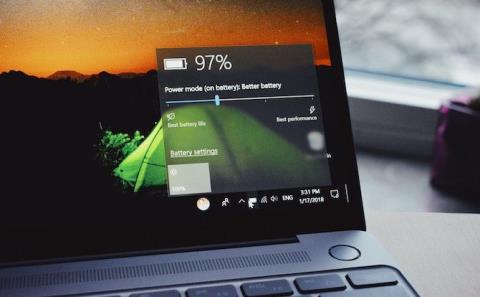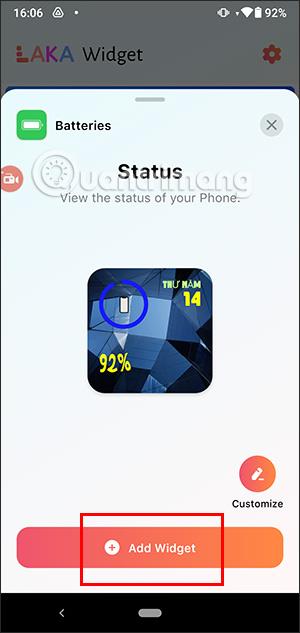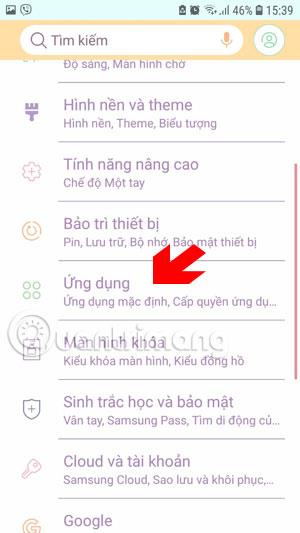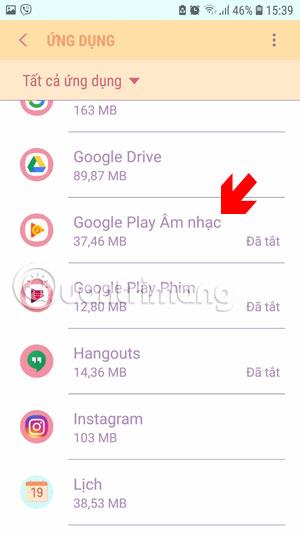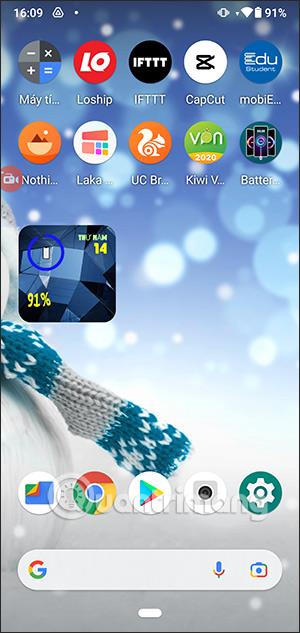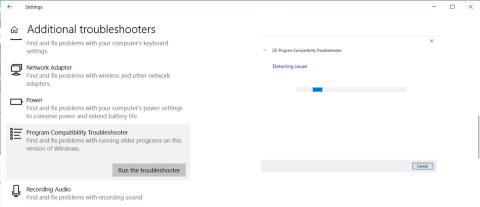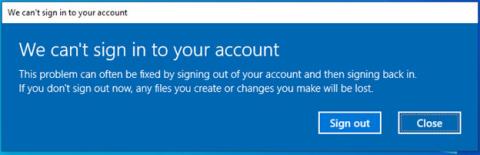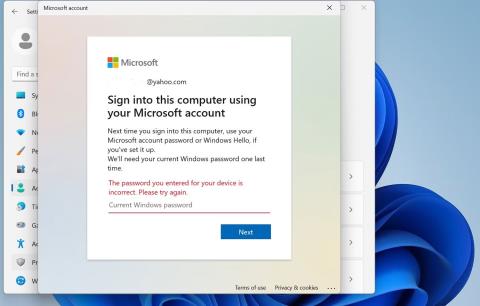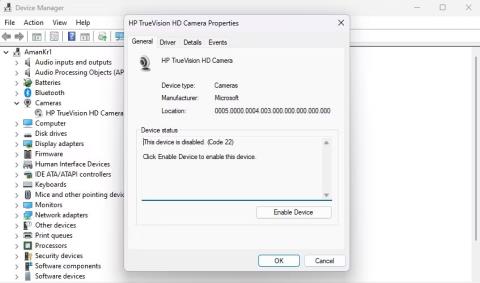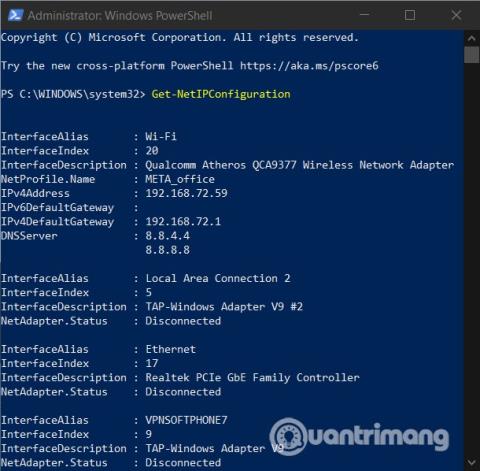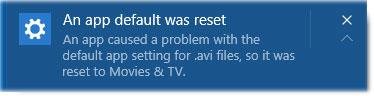Yra atvejų, kai „Android“ įrenginyje įvyko klaida ir jis negali atidaryti MP3 muzikos failų, tačiau garsas vis tiek sklinda iš MP4 vaizdo įrašų failų arba žiūrint „ Youtube“ . Jei susiduriate su situacija, kai jūsų Android telefonas negali atidaryti muzikos failų ar MP3. Tada peržiūrėkite kelis patarimus toliau pateiktame vadove, kaip išspręsti šią problemą.
Klaidos, kai nepavyksta leisti MP3 muzikos „Android“, ištaisymo būdų santrauka
1. Ištrinkite „Google Play“ muzikos duomenis
Jei naudojate „Google Play“ muziką MP3 dainoms leisti telefone, galite naudoti „Google Play“ muzikos duomenų valymo funkciją, kad ištaisytumėte šią klaidą. Norėdami tai padaryti, galite vadovautis toliau pateiktomis instrukcijomis.
1 veiksmas: pagrindiniame ekrane atidarykite programą „Nustatymai“, tada slinkite žemyn ir pasirinkite „Programos“. Tada programos meniu eikite į „Google Play“ muziką arba „Google Play“ muziką .
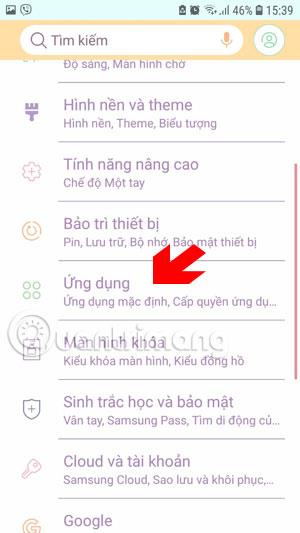
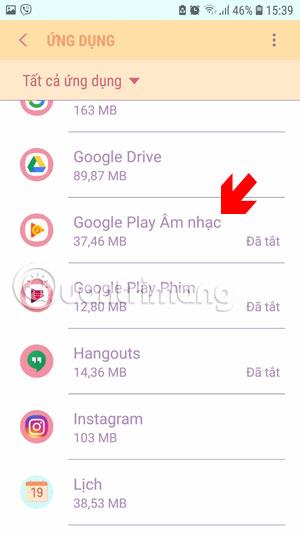
2 veiksmas: programos informacijoje slinkite žemyn ir spustelėkite Saugykla. Tada eikite į meniu ir kitoje sąsajoje spustelėkite Ištrinti duomenis šalia mygtuko Išvalyti talpyklą. Tada pereikite prie MP3 failo atidarymo, kad pamatytumėte, ar jis veikia.

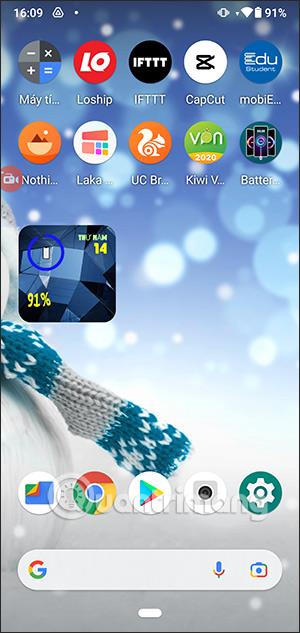
2. Iš naujo paleiskite įrenginį
Vartotojai gali nepastebėti, tačiau klaida, kai negali leisti muzikos arba negali paleisti MP3, dažnai įvyksta, nes vartotojo įrenginyje yra programų konflikto problema. Norėdami išspręsti šią problemą, galite iš naujo paleisti įrenginį.
Tiesiog paspauskite ir palaikykite maitinimo mygtuką ant įrenginio korpuso, palaukite apie 3–5 sekundes, ekrane pasirodys parinkčių forma, pasirinkite mygtuką Paleisti iš naujo, kad iš naujo paleistumėte įrenginį.

3. Atkurkite įrenginio gamyklinius nustatymus
Jei naudojote abi pirmiau nurodytas parinktis, bet vis tiek negalite ištaisyti klaidos, kai negalite atidaryti muzikos ar paleisti mp3 „Android“, naudokite šią paskutinę parinktį. Tačiau turėtumėte tai apsvarstyti, nes dėl to prarasite įrenginio nustatymus arba prarasite duomenis įrenginyje.
Savo telefone pasiekite nustatymų programą, tada slinkite žemyn ir pasirinkite Atsarginė kopija ir nustatymas iš naujo , tada pasirinkite Atkurti gamyklinius nustatymus.
Kai kuriuose „Android“ telefonuose gamyklinių nustatymų atkūrimas bus kitoks. Gamyklinių nustatymų atkūrimo būdus rasite straipsnyje „ Android“ telefonų atkūrimo instrukcijos, kad būtų atkurti gamykliniai nustatymai .

Nustačius iš naujo, įrenginys grįš į gamyklinę būseną ir išspręs visas naudotojo patirties problemas. Taigi, naudodami pirmiau nurodytus tris būdus, kaip ištaisyti klaidą, kai nepavyksta leisti muzikos „Android“ telefonuose arba negalite leisti mp3 „Android“, galite naudoti muzikos grotuvą, kurį atsisiuntėte į savo įrenginį.
Jei taip pat naudojate „iPhone“ ir norite atsisiųsti aukštos kokybės muzikos internetu į savo įrenginį, galite peržiūrėti straipsnį Aukštos kokybės muzikos atsisiuntimo į „iPhone“ be kompiuterio instrukcijos , kad galėtumėte atsisiųsti kokybišką muziką. Aukšta kokybė „iPhone“ neprisijungus.